Pagina Inhoudsopgave
Bijgewerkt op Jul 30, 2025
- Kan ik BitLocker-gecodeerde USB op Mac gebruiken?
- Hoe open ik een met BitLocker versleutelde USB op een Mac?
Toegang tot een BitLocker-gecodeerde USB-drive vereist doorgaans een paar extra stappen. Softwareoplossingen van derden stellen een Mac in staat om in deze gevallen te lezen van en te schrijven naar een BitLocker-gecodeerde drive. Dergelijke applicaties werken door drivers te installeren die het protocol kunnen interpreteren dat BitLocker gebruikt om gegevens te coderen, waardoor naadloze toegang tot de inhoud wordt geboden. Selecteer een veilige, stabiele softwarevariant, aangezien deze gevoelige gegevens zal verwerken.
Dit zal de drive ontgrendelen voor toegang tot de bestanden op dezelfde manier als op een Windows-systeem. Blijf updaten. Verkrijg software van vertrouwde bronnen om uw gegevens veilig te houden. Laten we meer leren over hoe u BitLocker-versleutelde USB op een Mac in detail kunt openen.
Kan ik BitLocker-gecodeerde USB op Mac gebruiken?
Ja, u kunt een BitLocker-gecodeerde USB-drive op een Mac gebruiken. Omdat Windows BitLocker echter heeft ontwikkeld als een coderingstechnologie, biedt macOS geen native ondersteuning. Dit betekent dat u de bestanden niet rechtstreeks via Finder kunt openen, zoals u dat normaal gesproken zou doen voor de bestanden van een niet-gecodeerde drive.
EaseUS Partition Master voor Mac biedt een functionele oplossing, ongeacht de situatie. Deze software overbrugt de kloof door u toegang te geven tot en uw BitLocker-gecodeerde externe harde schijf of USB-station te openen op een MacOS-apparaat. Nadat u EaseUS Partition Master hebt geïnstalleerd, sluit u uw gecodeerde schijf aan op de Mac. Open daarna de applicatie en volg de instructies om de schijf te ontgrendelen met de BitLocker-herstelsleutel of het wachtwoord.
- De interface is gebruiksvriendelijk en begeleidt u door het proces. Daardoor is de app ook te gebruiken door gebruikers die niet zo handig zijn met technologie.
- Het is een handige oplossing voor mensen die zowel op Windows als macOS werken en toegang nodig hebben tot versleutelde gegevens op macOS.
- Wanneer u de versleutelde schijf op een Mac opent, heeft dit geen enkele invloed op de integriteit van uw gegevens, omdat de bestaande versleuteling intact blijft.
Met andere woorden, hoewel macOS geen native ondersteuning biedt voor BitLocker-versleutelde schijven, doen hulpprogramma's van derden zoals EaseUS Partition Master voor Mac dit veilig. Bovendien werkt het met de meeste macOS-versies en geeft het u toegang tot uw versleutelde USB-schijven en externe harde schijven zonder gedoe.
Vergeet bovendien nooit om uw herstelsleutel of wachtwoord veilig op te slaan, want u hebt deze altijd nodig om uw schijf op elke machine te ontgrendelen. Deel de gids met degenen die op zoek zijn naar een antwoord op de vraag hoe u een met BitLocker versleutelde USB op een Mac kunt openen.
Hoe open ik een met BitLocker versleutelde USB op een Mac?
Het beheren van gecodeerde schijven is lastig en u kunt uw gegevens snel kwijtraken. Zorg ervoor dat u een back-up maakt van alle belangrijke gegevens voordat u iets doet met de gecodeerde schijven. Zorg ervoor dat u EaseUS Partition Master voor Mac op uw apparaat hebt geïnstalleerd en volg de onderstaande stappen:
Stap 1. Start EaseUS Partition Master voor Mac, selecteer uw doelschijf in het linkerpaneel en klik op 'Uitschakelen'.
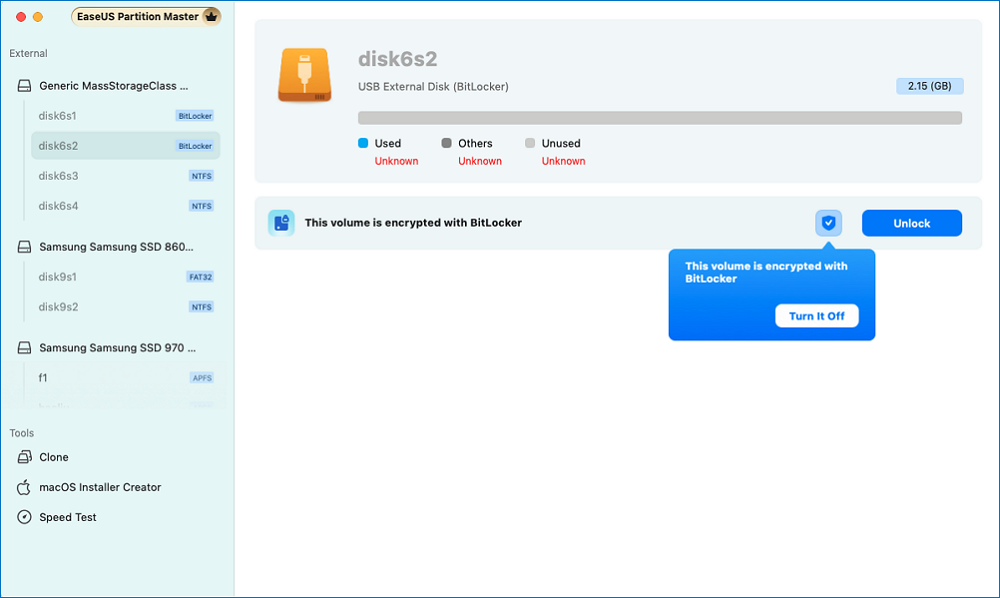
Stap 2. Voer het juiste wachtwoord in om de schijf te ontgrendelen.
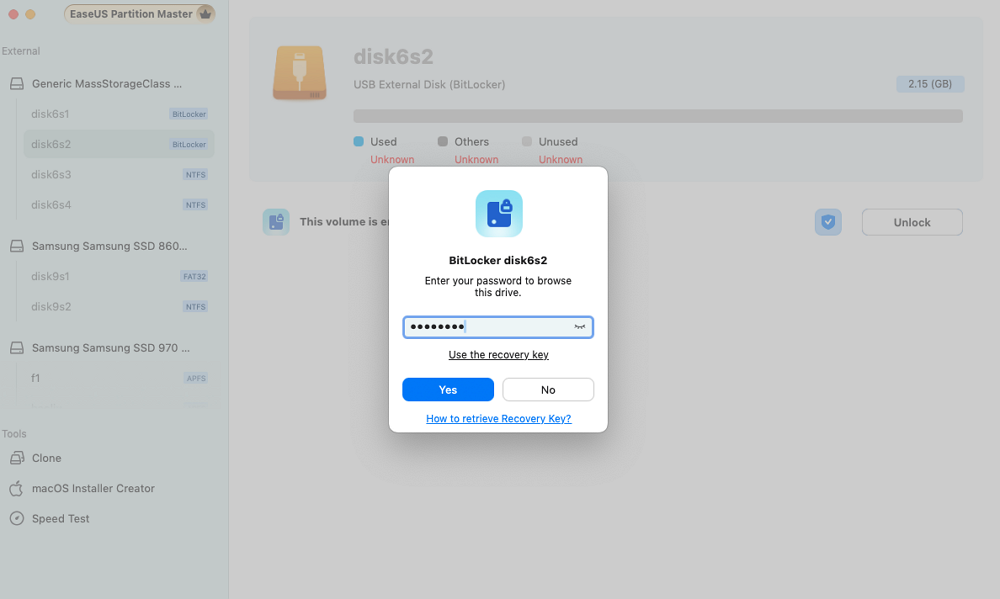
Stap 3. Als u het wachtwoord bent vergeten, kunt u de BitLocker-herstelsleutel gebruiken.
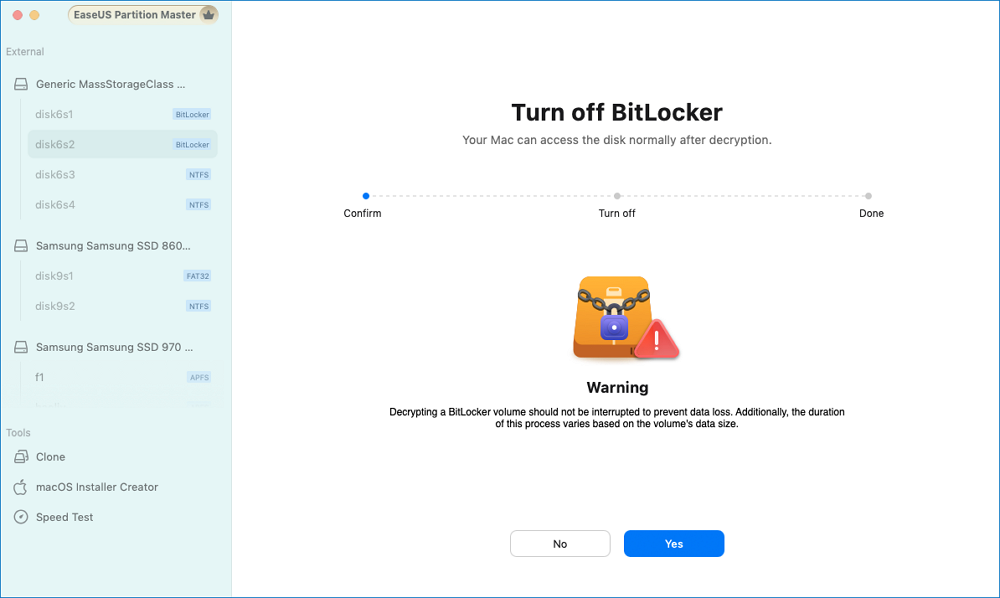
Stap 4. Klik in het nieuwe venster op "Ja" om BitLocker uit te schakelen.
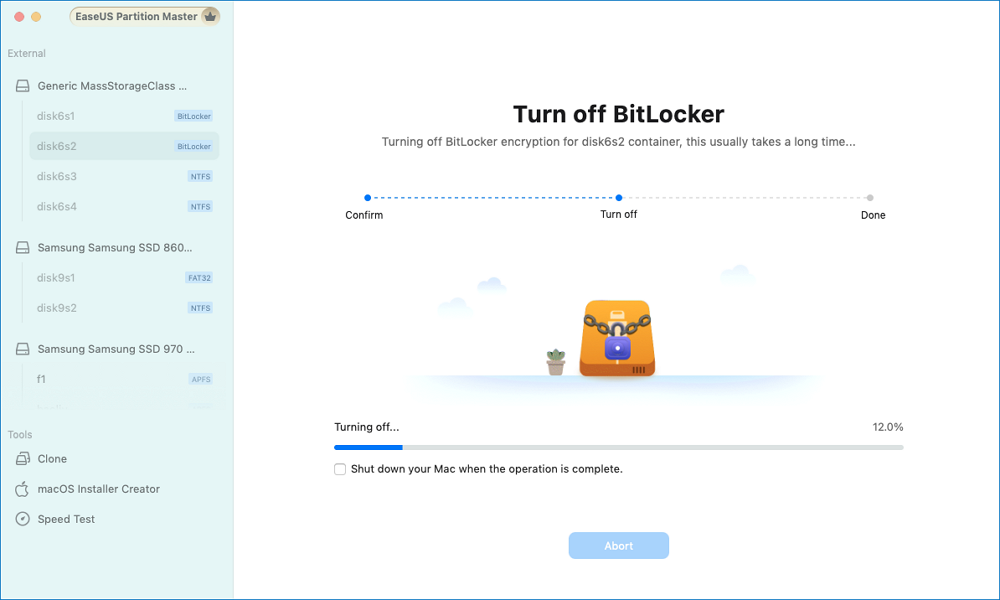
Stap 5. Wacht geduldig tot het proces voltooid is.
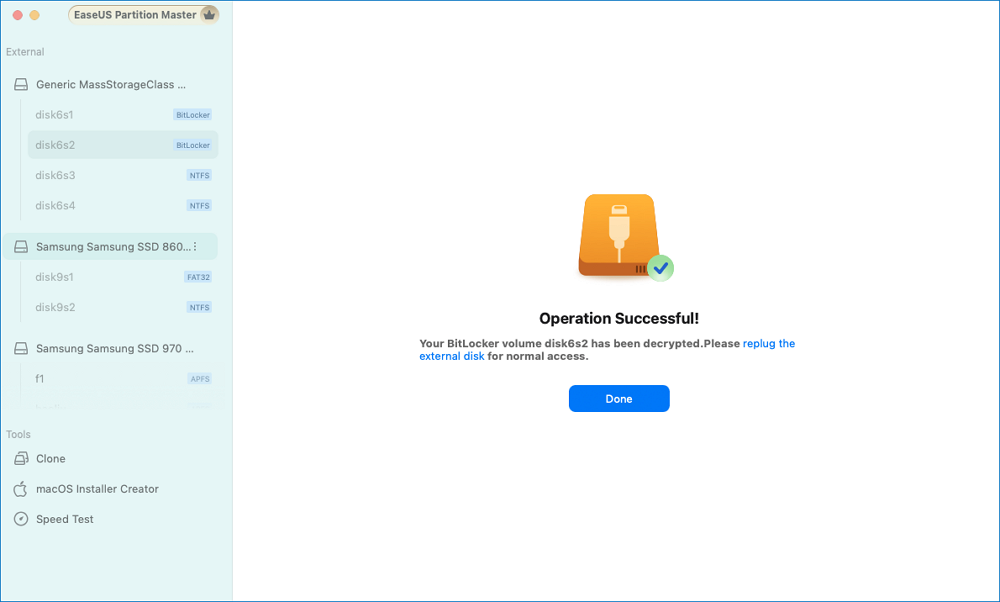
Dit is hoe je Bitlocker drive op Mac opent met EaseUS Partition Master voor Mac. Om een gecodeerde USB op een MacOS te gebruiken, download je het.
Conclusie
Omdat BitLocker gecodeerd is, worden USB's niet standaard ondersteund op een Mac. Met de hulp van EaseUS Partition Master kunt u dit incompatibiliteitsprobleem eindelijk oplossen. Voer na installatie het juiste wachtwoord in en ontgrendel de schijf met dit hulpprogramma. Na ontgrendeling kunnen gebruikers de schijf in de Finder mounten en de gegevens bekijken.
Dit proces omzeilt het uitvoeren van een Windows-omgeving om de gecodeerde gegevens te verkrijgen. EaseUS Partition Master kan de BitLocker-gecodeerde schijf formatteren als u het wachtwoord niet weet. Dit zal de schijf echter volledig wissen, dus het is essentieel om belangrijke bestanden te back-uppen voordat u deze methode gebruikt. Als u in de war bent over het openen van een BitLocker-gecodeerde USB op een Mac met EaseUS Partition, doorloop dan de bovenstaande handleiding om er meer over te weten te komen.
Veelgestelde vragen over het gebruik van BitLocker-gecodeerde USB op Mac
Toegang tot een BitLocker-gecodeerde USB-drive vereist doorgaans een paar extra stappen. Softwareoplossingen van derden stellen een Mac in staat om in deze gevallen te lezen van en te schrijven naar een BitLocker-gecodeerde drive. Bekijk de volgende vragen voor meer informatie hierover.
1. Is er een alternatief voor Mac BitLocker?
Ja, er zijn verschillende alternatieven voor BitLocker beschikbaar voor Mac-gebruikers. Een van de populairste is VeraCrypt. Het is gratis en open-source en heeft robuuste functies. FileVault en iBoysoft zijn andere alternatieven voor Mac BitLocker.
2. Zijn Macs standaard versleuteld?
De meeste Macs hebben standaard ingebouwde encryptiemogelijkheden om de gegevens van gebruikers te beschermen. Tijdens de eerste installatie van een nieuwe Mac kunnen gebruikers FileVault instellen, de schijfencryptietechnologie van macOS, die standaard niet is ingeschakeld.
Voor Macs die de Apple T2 Security Chip gebruiken, versleutelt de chip altijd de SSD. Daarnaast voert de hardware-versnelde AES-engine van de chip SSD-versleuteling uit, wat een hogere beveiliging biedt.
Het is raadzaam om FileVault in te schakelen, omdat alle gebruikersgegevens gecodeerd zijn. Om de gegevens te decoderen en veilig te houden, is een wachtwoord vereist.
3. Hoe schakel ik BitLocker-encryptie uit vanaf een USB-apparaat op een Mac?
In de meeste gevallen moet u, om BitLocker-encryptie vanaf een USB-station op een Mac uit te schakelen met behulp van EaseUS Partition Master, eerst de schijf ontgrendelen met uw BitLocker-wachtwoord of herstelsleutel.
Zodra u uw apparaat succesvol hebt ontgrendeld, kunt u deze software gebruiken om de BitLocker-codering te decoderen en te verwijderen.
4. Hoe kan ik een USB-schijf versleutelen met BitLocker op een Mac?
Let op: aangezien een Mac geen BitLocker-encryptie ondersteunt, hebt u software van derden nodig om een USB-drive met BitLocker te encrypteren. En nadat BitLocker een USB-drive heeft encrypt, hebt u compatibele software nodig om deze te lezen.
Hoe kunnen wij u helpen?
Gerelateerde artikelen
-
Opgelost: Bitlocker ontgrendelen zonder herstelsleutel en wachtwoord
![author icon]() Tina/2025/07/30
Tina/2025/07/30 -
Is exFAT hetzelfde als het FAT32-formaat? Alles wat u moet weten
![author icon]() Tina/2025/07/30
Tina/2025/07/30 -
Schijfruimte vrijmaken in Windows 11 kan nu eenvoudig genoeg zijn
![author icon]() Tina/2025/07/30
Tina/2025/07/30 -
5 Beste ISO-beeldsoftware gratis download [Voor- en nadelen]
![author icon]() Tina/2025/07/30
Tina/2025/07/30
EaseUS Partition Master

Beheer partities en optimaliseer schijven efficiënt
